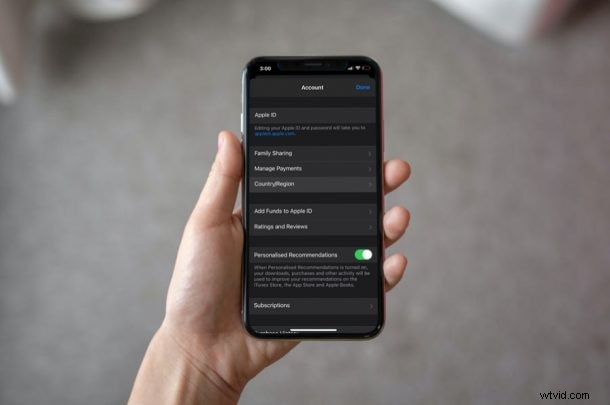
Sei in viaggio o ti trasferisci in un altro paese? O forse vuoi semplicemente accedere all'App Store o ai contenuti di iTunes disponibili in una regione specifica? Bene, per quegli scenari hai due opzioni; puoi creare un nuovo account Apple da zero o modificare il paese o la regione del tuo account corrente, essendo quest'ultima l'opzione che la maggior parte delle persone preferirebbe. Vediamo quindi come modificare la regione e il Paese dell'ID Apple sul dispositivo.
Quando crei un nuovo account Apple, ti viene chiesto di selezionare il paese per fornire contenuti regionali su iTunes e App Store. Una volta fatto ciò, il tuo account è sostanzialmente bloccato in quel particolare paese o regione. Dovrai effettuare i pagamenti sull'App Store nella valuta locale del paese, tra le altre cose. Tuttavia, Apple offre agli utenti la possibilità di modificarlo dalle impostazioni dell'account, ma viene fornito con un avvertimento di cui parleremo tra poco.
Interessato a imparare cosa devi fare? Diamo un'occhiata a come modificare il Paese/regione dell'ID Apple sul tuo iPhone e iPad.
Come modificare il Paese/regione dell'ID Apple su iPhone e iPad
Questo processo dovrebbe funzionare indipendentemente dalla versione iOS o iPadOS attualmente in esecuzione sul dispositivo.
- In primo luogo, apri l'app "Impostazioni" dalla schermata iniziale del tuo iPhone o iPad.

- Nel menu delle impostazioni, tocca il nome del tuo ID Apple che si trova proprio in alto.
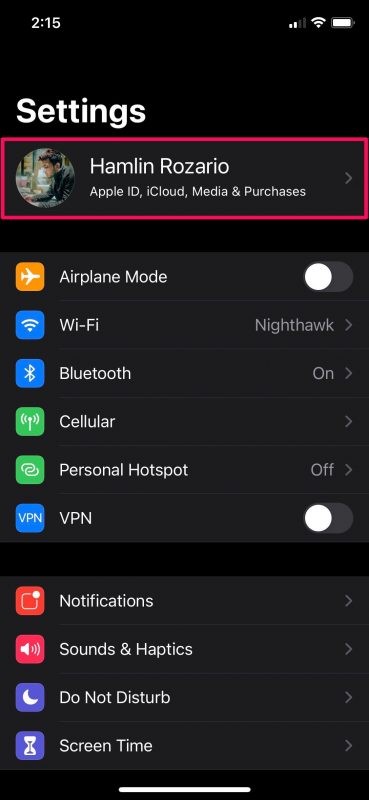
- Questo ti porterà alla sezione di gestione dell'account. Qui, seleziona "Media e acquisti" che si trova appena sotto iCloud per procedere.
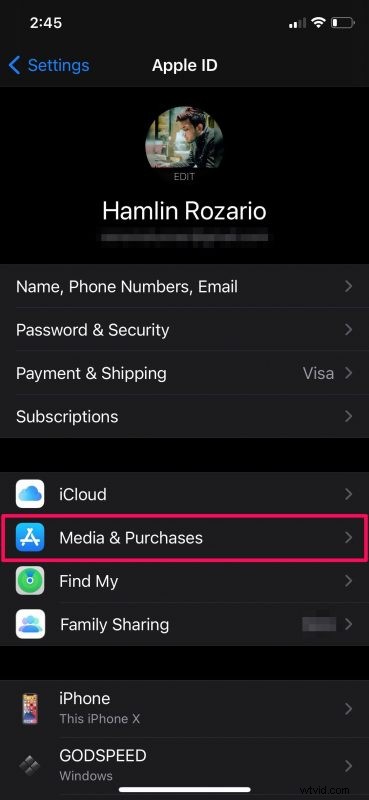
- Verrà visualizzato un popup nella parte inferiore dello schermo con più opzioni. Tocca "Visualizza account" per continuare.
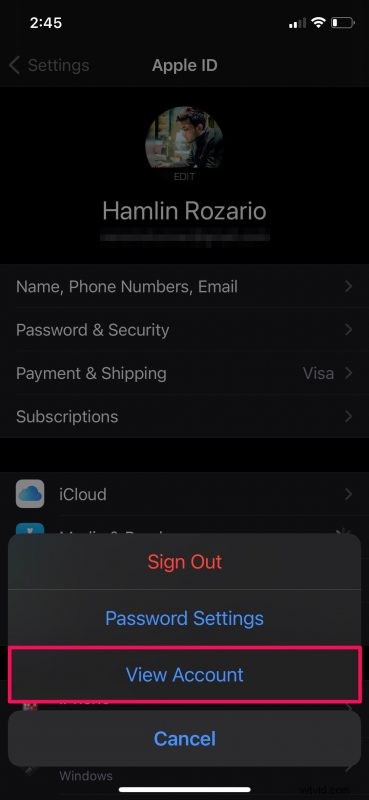
- Qui troverai le impostazioni dell'App Store. Seleziona l'opzione Paese/Regione per modificare la posizione corrente del tuo account Apple.
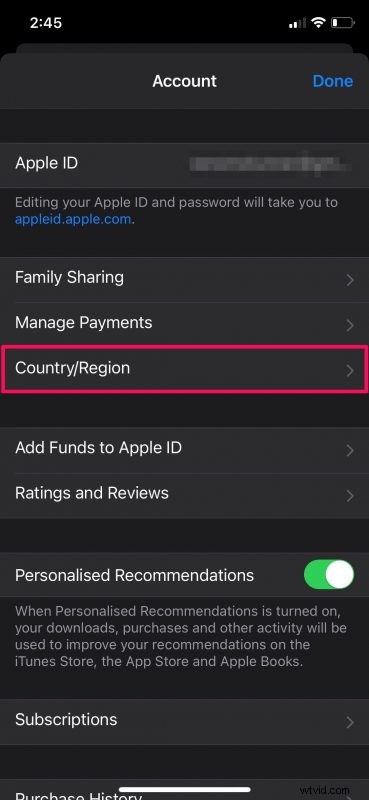
Ecco qua. Ora sai come modificare il Paese o la regione del tuo account Apple, ma non abbiamo ancora finito.
Potresti pensare che sia troppo facile, ma c'è un problema come abbiamo menzionato prima ed è ora di parlarne. La maggior parte delle persone che hanno già provato questi passaggi potrebbe non essere riuscita a completare la procedura. Questo perché è necessario soddisfare determinati prerequisiti poiché si tratta di pagamenti.
Per cominciare, non puoi cambiare la regione del tuo account se hai un abbonamento attivo in esecuzione. Dovrai non solo annullare l'abbonamento, ma anche attendere fino alla fine del periodo di abbonamento. Inoltre, devi attendere il completamento di eventuali preordini, noleggi di film o abbonamenti stagionali. Inoltre, se hai un saldo nel tuo ID Apple, dovrai prima spenderli e svuotare il saldo.
Se non hai soddisfatto nemmeno uno di questi criteri, non ti sarà permesso cambiare il paese/regione. Tuttavia, quando selezioni l'opzione dal menu delle impostazioni dell'account, ti verrà mostrato chiaramente il motivo per cui non puoi modificarlo e cosa devi fare.
Cosa ne pensi di questo processo e perché l'hai usato? Facci sapere i tuoi pensieri e le tue esperienze nei commenti.
